Zeitlupe in einem Video ist mehr als nur ein schöner Effekt. Eine verlangsamte Szene erzeugt eine besondere Stimmung, die die Intensität der Handlung oder der Botschaft in Videos verstärkt. Selbst ein scheinbar langweiliger Clip kann einen aufregenden Look annehmen, der Gefühle von Dramatik und Spannung hervorruft.
Aber, wie kann man selbst ein TikTok-Video verlangsamen?
In der Vergangenheit benötigte man vielleicht eine teure Ausrüstung, um diesen Effekt zu erzeugen, aber heutzutage können Sie dies direkt auf Ihrem Telefon oder Computer erreichen. In diesem Beitrag möchte ich Ihnen auf zwei Arten zeigen, wie Sie den Zeitlupeneffekt auf Ihre TikTok-Videos anwenden können.
Nun wollen wir sie uns nacheinander ansehen.
- Teil 1. Wie man ein TikTok-Video in der App verlangsamt
- Teil 2. Benötigen Sie mehr Geschwindigkeitsoptionen? Testen Sie Filmora Video Editor
Wie kann man TikTok-Videos direkt in der App verlangsamen?
Tik Tok bietet verschiedene Effekte, mit denen Sie Ihre Videos aufpeppen können. Zusätzlich zum Slow-Motion-Effekt können Sie die Wiedergabegeschwindigkeit des Videos mit den Effekten Rückwärts und Wiederholen ändern. In der App können Sie auch Filter, Übergänge und Soundeffekte verwenden, um Ihre Zeitlupenvideos noch interessanter zu machen.
Es gibt zwei Möglichkeiten, Videos auf TikTok zu verlangsamen:
- Ein TikTok-Video während der Aufnahme verlangsamen;
- Ein TikTok-Video nach der Aufnahme verlangsamen.
#1. Ihr Video während der Aufnahme verlangsamen
Schritt 1. Klicken Sie auf das „+“-Symbol unten, um einen neuen Beitrag zu erstellen. Tippen Sie oben rechts auf „Geschwindigkeit“, um die Einstellungen für die Aufzeichnungsgeschwindigkeit aufzurufen.
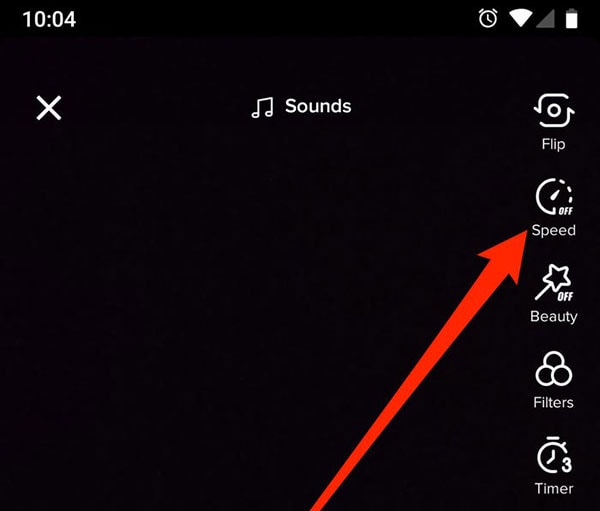
Schritt 2. Unten sehen Sie einen Balken mit den Optionen für die Aufzeichnungsgeschwindigkeit 0,3x, 0,5x, 1x, 2x und 3x. Je nachdem, wie langsam das Video sein soll, wählen Sie entweder 0,3x oder 0,5x.
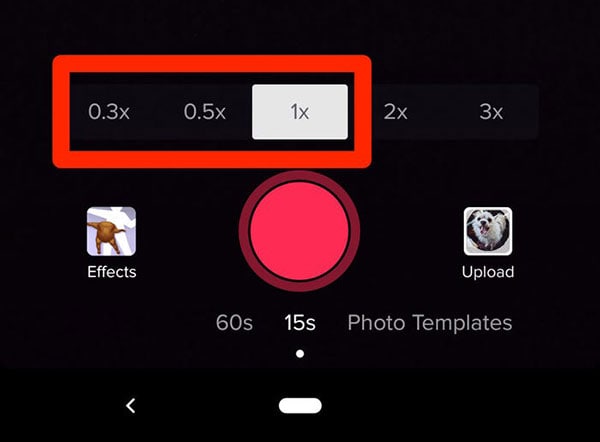
Schritt 3. Jetzt können Sie mit der Aufnahme beginnen, indem Sie die Aufnahmetaste drücken und gedrückt halten. Wenn die Aufnahme beendet ist, klicken Sie auf das Bestätigungssymbol, um mit dem nächsten Schritt fortzufahren.
Schritt 4. Passen Sie Ihre Videoeffekte an und drücken Sie auf „Posten“, um das Zeitlupenvideo auf TikTok freizugeben.
#2. Verlangsamen eines TikTok-Videos nach der Aufnahme
Schritt 1. Tippen Sie auf das „+“-Symbol unten, um ein Video hochzuladen, das aufgezeichnet wurde.
Schritt 2. Tippen Sie dann auf „Effekte“ und dann auf „Zeit“. Wählen Sie nun „Zeitlupe“, um den Effekt anzuwenden. Ziehen Sie den Schieberegler zu der Szene, in der Sie das Video verlangsamen möchten.
Schritt 3. Wenn Sie mit der Bearbeitung fertig sind, tippen Sie auf „Weiter“, um eine Beschreibung hinzuzufügen, und drücken Sie dann auf „Posten“, um Ihr Video auf TikTok freizugeben.
Wie macht man ein TikTok-Zeitlupenvideo mit dem Filmora Video Editor?
Im Allgemeinen kann TikTok die meisten Anforderungen an die Erstellung, Bearbeitung und Weitergabe von Videos erfüllen. Wenn Sie jedoch auf der Suche nach hochwertigen oder speziellen Videoeffekten sind, kann die TikTok-Anwendung Ihre Anforderungen möglicherweise nicht erfüllen.
Dann benötigen Sie eine professionelle Videobearbeitungssoftware zur Unterstützung. Hier möchte ich Ihnen Filmora Video Editor oder Filmora Video Editor für Mac empfehlen, damit Sie ganz einfach ein TikTok-Video in Zeitlupe erstellen können.
Klicken Sie bitte auf das untenstehende Symbol, um den TikTok-Videoeditor herunterzuladen und auf Ihrem PC oder Mac zu installieren. Folgen Sie dann den untenstehenden Schritten, um die TikTok-Videos zu verlangsamen.
Schritt 1: Starten Sie Filmora Video Editor und ändern Sie das Seitenverhältnis des Projekts von „16:9“ auf „9:16“. Klicken Sie dann auf „Neues Projekt“, um das Bearbeitungsfenster zu öffnen.

Schritt 2: Ziehen Sie das Video per Drag-and-Drop direkt auf die Benutzeroberfläche. Sie können alternativ auf das „+“-Symbol klicken und dann „Dateien hinzufügen“ wählen. Nachdem Sie das Video, das Sie verlangsamen möchten, hinzugefügt haben, ziehen Sie es per Drag-and-Drop aus der Medienbibliothek auf die Zeitachse.
Schritt 3: Wählen Sie das Video auf der Zeitachse und klicken Sie mit der rechten Maustaste darauf, wählen Sie die Option „Geschwindigkeit und Dauer“, um das Geschwindigkeitskontrollfeld zu öffnen. Hier können Sie den Schieberegler ziehen, um die Videogeschwindigkeit nach Ihren eigenen Bedürfnissen zu ändern.
Tipp: Mit dem Filmora Video Editor können Sie die Wiedergabegeschwindigkeit bis auf das 10-fache verlangsamen.
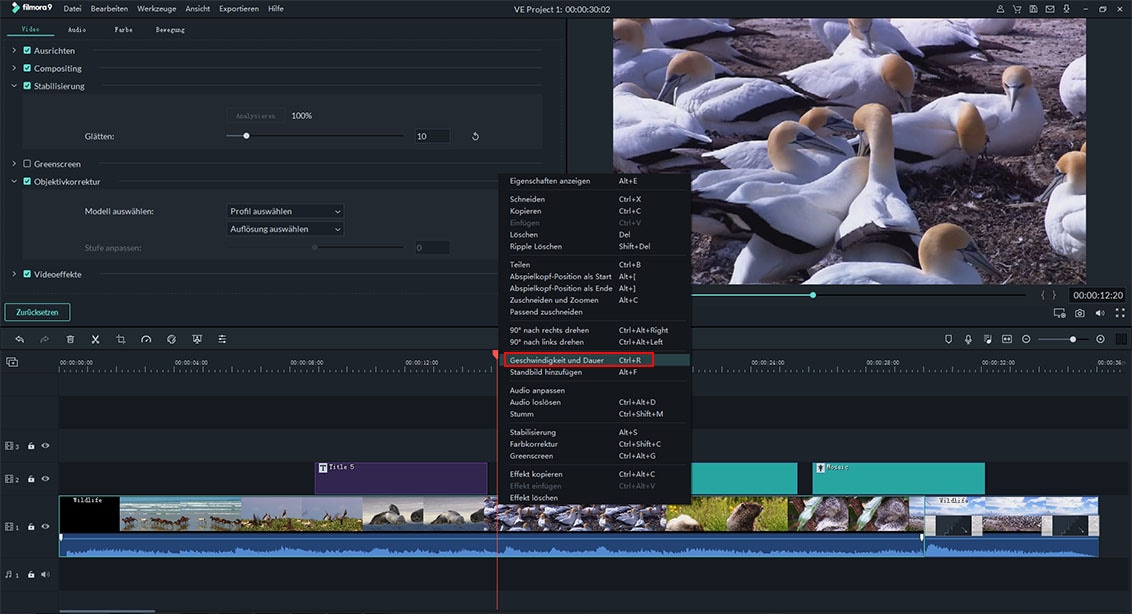
Schritt 4: Danach können Sie andere Bearbeitungswerkzeuge verwenden, um Ihr Video nach Ihren eigenen Bedürfnissen einzigartig und verblüffend zu gestalten. Hier habe ich einige nützliche Anleitungen zusammengestellt, die Ihnen helfen sollen, die Videoleistung mit dem Filmora Video Editor wie folgt zu verbessern:
- Wie man ein Video mit geteiltem Bildschirm so einfach wie das 1-2-3 macht
- Wie man Green Screen benutzt, um einen beeindruckenden Videoeffekt zu erzielen
- Wie man Gesichter in Videos verwischt
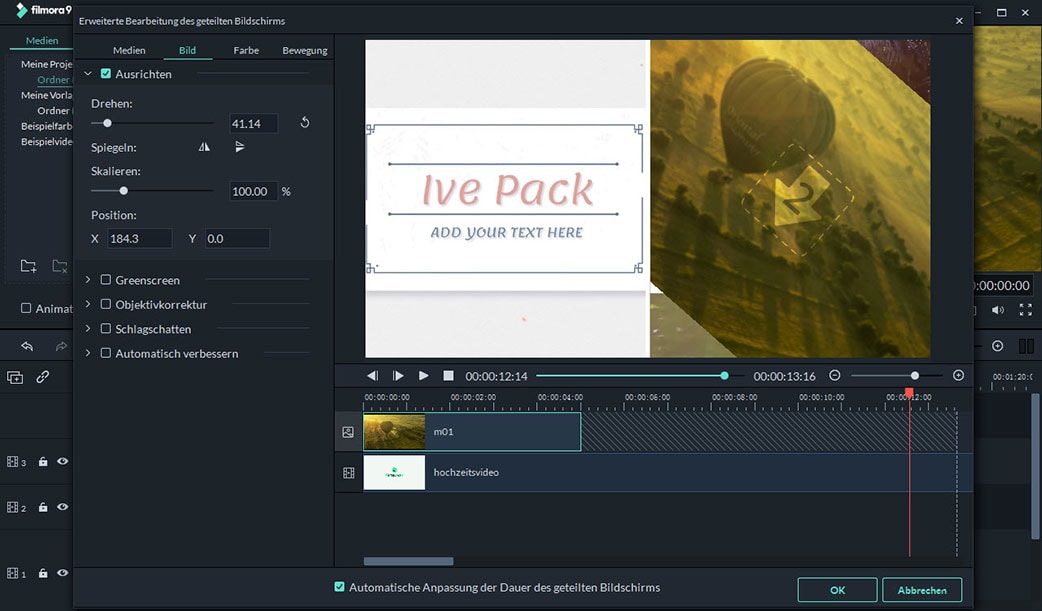
Schritt 5: Jetzt ist es an der Zeit, das bearbeitete Video auf Ihr iPhone oder Android-Gerät zu exportieren. Melden Sie sich dann bei Ihrem TikTok-Konto an und laden Sie das Video zur Freigabe hoch.
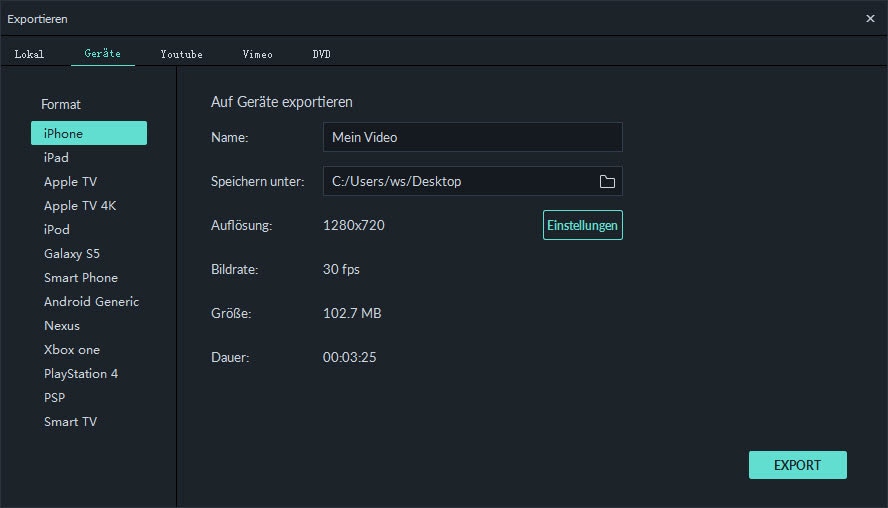
Fazit
Wie wir oben gesagt haben,
Obwohl TikTok einen grundlegenden Zeitlupeneffekt bietet, fühlt es sich in der Anwendung unhandlich an und bietet keine gute Kontrolle darüber, wie und wo der Effekt angewendet werden soll. Um Ihr Video am besten zu verlangsamen, empfiehlt es sich, einen professionellen Videoeditor wie Filmora Video Editor oder ähnliche Programme zu verwenden.





